Game Assist (Клавиша Windows+G)
Оставьте комбинацию «Alt + Tab» в прошлом благодаря Microsoft Edge Game Assist — первому игровому браузеру, который создан для компьютерных игр и обеспечивает захватывающий опыт просмотра, чтобы вы не отрывались от игры. Просматривайте веб-сайты, пользуйтесь руководствами, общайтесь с друзьями и многое другое — все это без прерываний во время игры. Все, что вам нужно, находится на одном экране, чтобы вы оставались в центре событий.
Представляем более интеллектуальный способ игры и просмотра веб-страниц
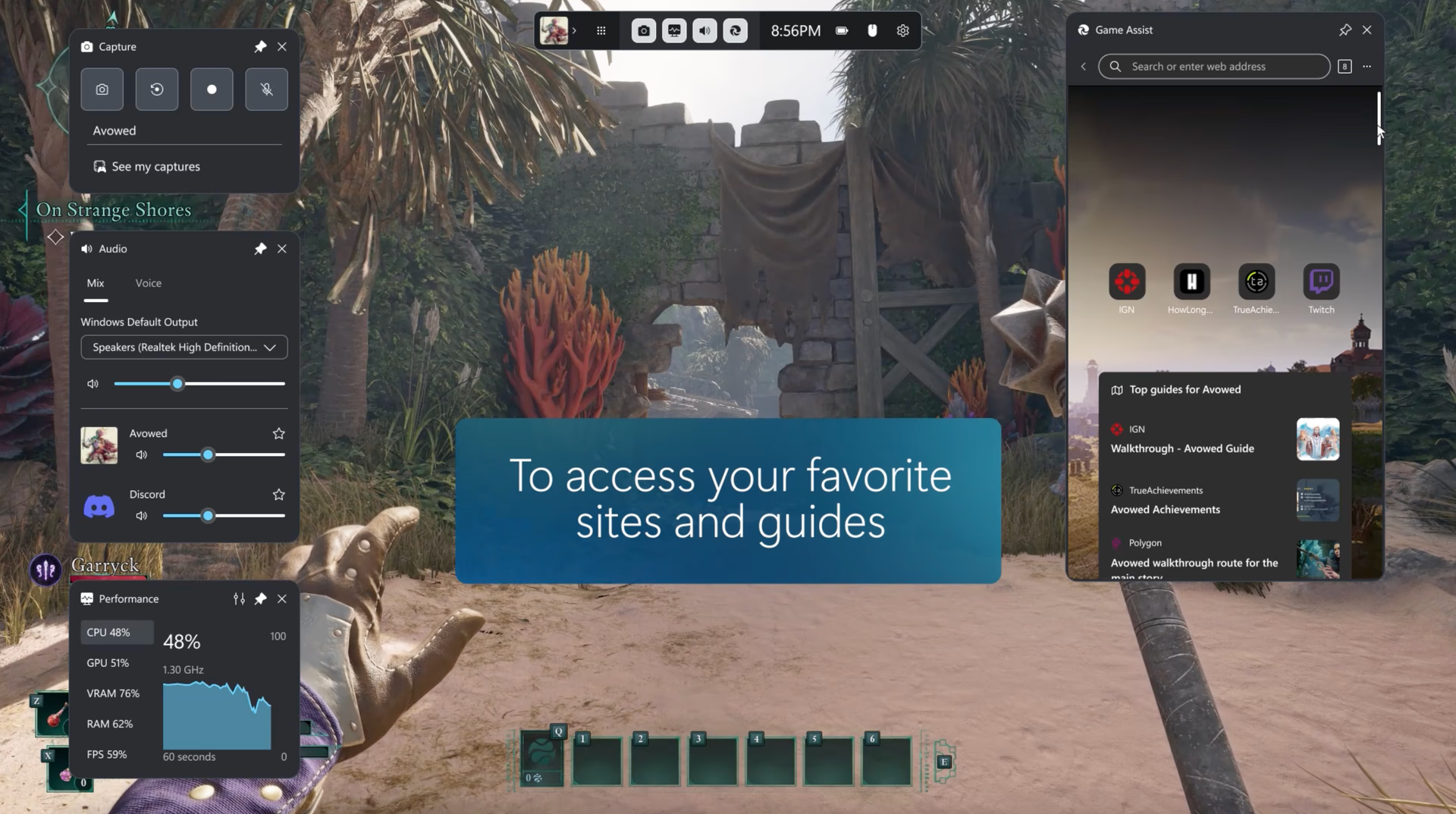
Все необходимое в одном месте
Получите полноценный опыт просмотра веб-страниц, а также советы относительно игр, пошаговые инструкции и доступ к своим любимым сайтам, таким как Discord, Spotify или Twitch.

Прохождение сложного уровня
Функция Game Assist прекрасно интегрирована и ориентирована на игры. Она определяет, во что вы играете, и предлагает советы и указания для улучшения игрового опыта.
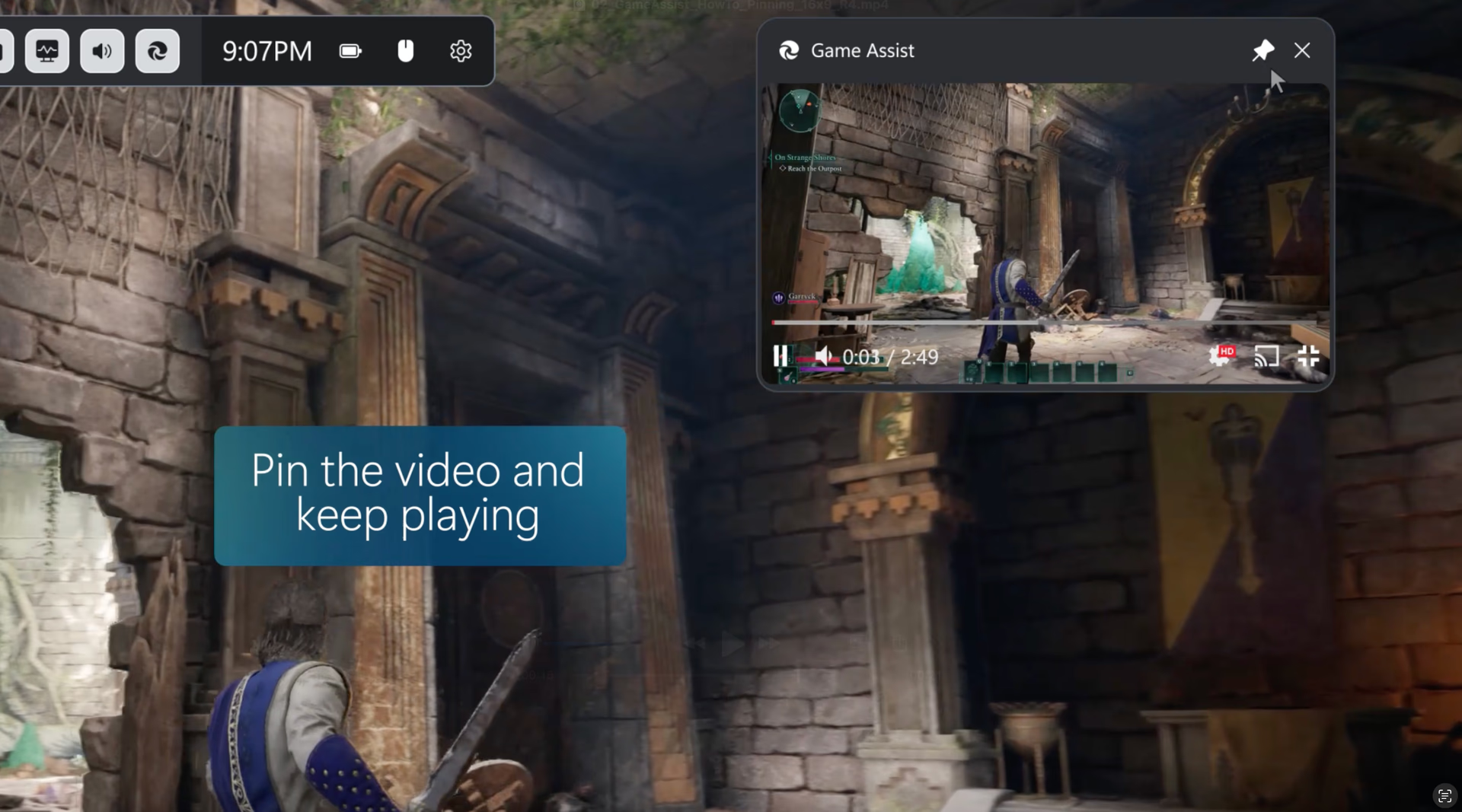
Многозадачность с легкостью
Держите закрепленные видеоруководства во время игры, переходите на любимые сайты, включайте фоновую музыку или оставайтесь на связи с друзьями, находясь в центре событий.
Советы и рекомендации
Картинка в картинке
Нажмите на кнопку полноэкранного режима при просмотре видео, чтобы автоматически подстраивать размер Game Assist в соответствии с видео. Затем просто закрепите Game Assist над игрой, чтобы во время игры продолжать следить за указаниями либо смотреть шоу в режиме «картинка в картинке». Вы даже можете использовать элементы управления мультимедиа на клавиатуре, чтобы приостановить или воспроизвести видео.
Следите за указаниями во время игры
Просчитывая свой следующий шаг, быстро просмотрите указания в Game Assist, затем закройте Game Bar и продолжайте игру. Вы даже можете нажать кнопку «Закрепить», чтобы поместить веб-страницу над областью игры и во время игры следить за указаниями.
Доступ к избранному и истории
Game Assist использует те же данные браузера, которые использует и Microsoft Edge на рабочем столе. Быстро находите избранное и историю в адресной строке. Кроме того, вы можете получить доступ ко всему избранному и записям истории в меню «Дополнительные параметры» (многоточие).
Успевайте еще больше благодаря расширениям
В Game Assist работают многие из ваших любимых расширений, таких как блокировщики рекламы и менеджеры паролей. Просто установите расширение в Microsoft Edge на рабочем столе, и оно будет готово к использованию в Game Assist. Game Assist поддерживает большинство расширений, которые автоматически запускаются на веб-страницах (например, рекламные блокировщики), предоставляют пользовательский интерфейс с помощью заполнения форм или контекстного меню (например, в диспетчерах паролей), но некоторые функции расширений могут быть недоступны.
Полная прозрачность
Настройте прозрачность мини-приложения Game Assist, когда оно закреплено, с помощью функции прозрачности в настройках Game Bar, что позволяет с легкостью видеть игру за мини-приложением. Вы даже можете выбрать действие при нажатии на окно Game Assist, когда он закреплено: открывать мини-приложение либо «передавать» в игру.
Идеальный размер для вашей игры
Подстройте размер окна Game Assist или переместите его в удобное для себя место на экране, чтобы оно всегда соответствовало вашим потребностям во время игры. Размер по умолчанию оптимизирован, чтобы не закрывать область игры.
Вопросы и ответы
Да! Game Assist будет работать с любой игрой на ПК, гарантируя, что ваш внутриигровой браузер всегда будет на расстоянии одного клика. Game Assist упрощает поиск справки, позволяя вам быстро ввести название игры, в которую вы играете, с помощью клавиш CTRL+G или щелкнув правой кнопкой мыши и выбрав «Вставить название игры», а для расширенных игр вы увидите советы и руководства по вашей игре на новых вкладках. Список всех улучшенных игр см. на этой странице поддержки.
Нажмите значок клавиши Windows (клавиша Windows) + G, чтобы открыть игровую панель и получить доступ к Game Assist. Убедитесь, что у вас также установлены самые последние обновления Edge и Windows 11.
Game Assist поддерживает советы и руководства по многим из самых популярных игр и самых горячих новинок, а также регулярно добавляются дополнительные игры. Список всех улучшенных игр см. на этой странице поддержки.
Игровой контекст предоставляется всем виджетам игровой панели. Вы можете контролировать, какие виджеты имеют доступ к этим данным, в настройках Game Bar.
Game Assist входит в состав Microsoft Edge 137+ в Windows 11 Домашняя, Windows 11 для образовательных учреждений и Pro и требует самых последних обновлений для Game Bar и Windows 11 (22H2+ с последними обновлениями). Вы также можете установить Game Assist на любую версию Windows 11, перейдя в раздел «Настройки и прочее» (многоточие) в Microsoft Edge и выполнив поиск по запросу Game Assist.
Да. Функция Game Assist доступна на панели Game Bar, которую можно использовать вместе с любым другим наложением. Просто нажмите клавишу Windows + G, чтобы открыть Game Bar.
Нет, Game Assist оптимизирован для игр на ПК, поэтому вкладки на рабочем столе не отображаются автоматически в Game Assist (или наоборот). Это обеспечивает максимально возможную производительность для вашей игры. Однако благодаря общей истории браузера и файлам cookie можно легко вернуться к интересующим вас сайтам.
Game Assist работает на базе Microsoft Edge и использует одну и ту же серверную часть и настройки, включая профили браузера и данные профилей, расширения и многое другое. Вы можете управлять этими параметрами, выбрав «Настройки » в меню «Дополнительные параметры » (многоточие) Game Assist, чтобы открыть настройки Microsoft Edge на рабочем столе. Обратите внимание, что пользовательский интерфейс Game Assist был оптимизирован для игр на ПК, поэтому многие настройки рабочего стола Edge не применяются к Game Assist.
Мы усердно работали над тем, чтобы функция Game Assist не оказывала негативного влияния на производительность вашей игры. Запуск любого приложения на компьютере во время игры может оказать некоторое влияние на использование системных ресурсов, но мы оптимизировали работу настолько, насколько это возможно, чтобы она была более производительной, чем переключение на браузер на рабочем столе.
Game Assist предназначен для работы с компактным режимом Game Bar на ПК и портативных устройствах. Мы продолжаем совершенствовать этот интерфейс, поэтому отправьте нам отзыв, выбрав «Отправить отзыв » в меню «Дополнительные параметры» (многоточие).
Game Assist оптимизирован для использования с клавиатурой и мышью. Мы продолжаем совершенствовать работу с контроллером, поэтому отправьте нам отзыв, выбрав «Отправить отзыв » в меню «Дополнительные параметры» (многоточие).
Game Assist поддерживает большинство расширений, которые автоматически запускаются на веб-странице (например, блокировщики рекламы) или предоставляют пользовательский интерфейс через заполнение форм или контекстное меню (например, менеджеры паролей), но некоторые функции расширения могут быть недоступны. Расширения можно устанавливать и управлять ими с помощью настольной версии Microsoft Edge. Пожалуйста, продолжайте отправлять нам отзывы, выбрав «Отправить отзыв» в меню «Дополнительные параметры» (многоточие).
Да! По умолчанию Game Assist подключается к стабильному каналу Microsoft Edge, который входит в состав Windows. Чтобы использовать Game Assist с каналом предварительной оценки, таким как Canary, Dev или Beta, просто установите этот канал в качестве браузера по умолчанию, а затем перезапустите Game Assist.
- * Доступность и возможности функций зависят от типа устройства, рынка и версии браузера.